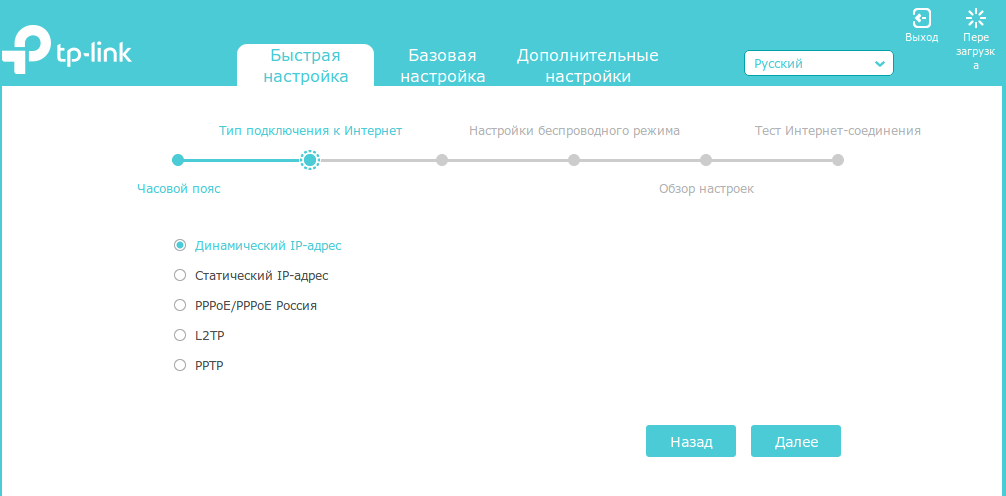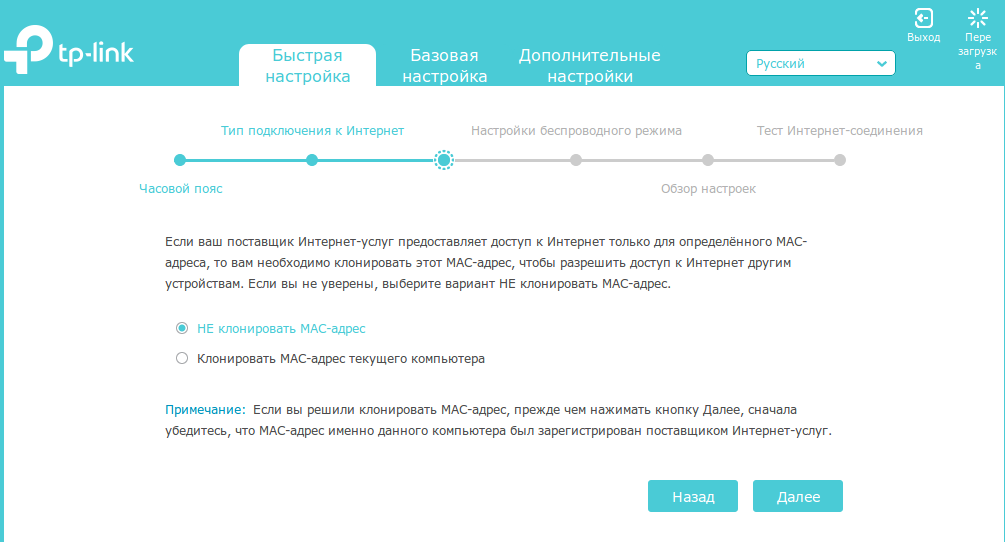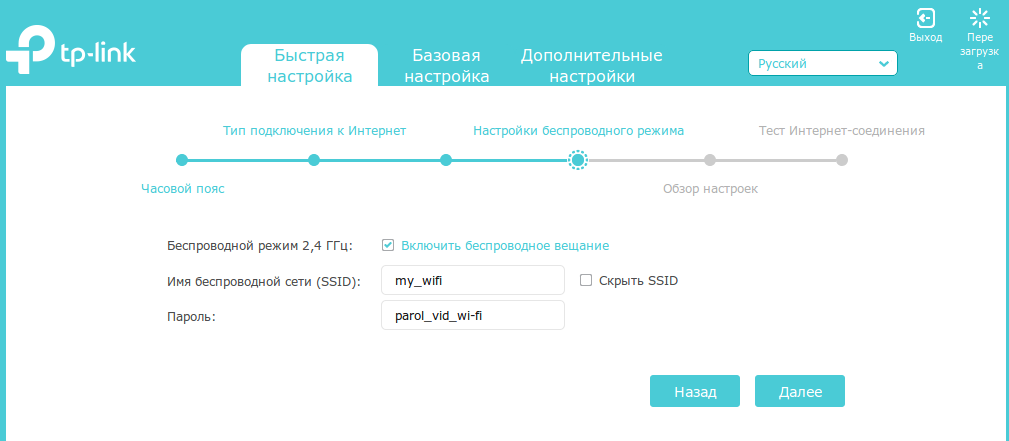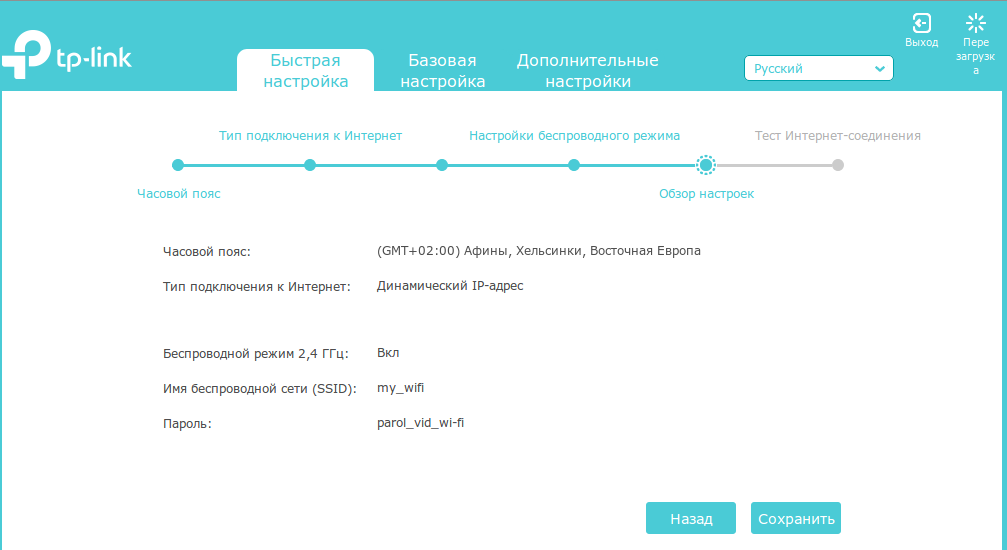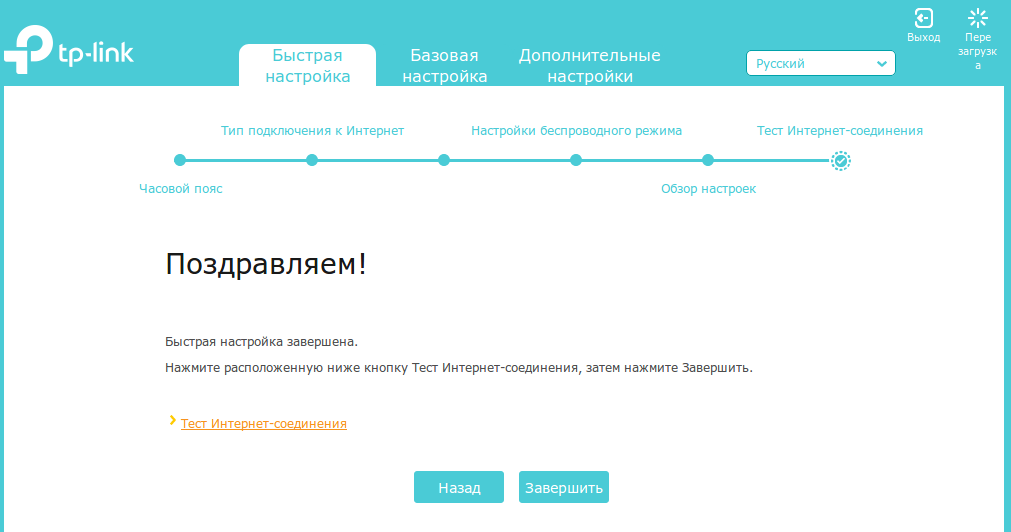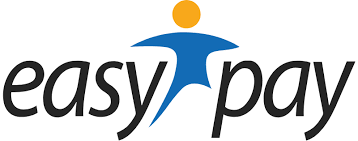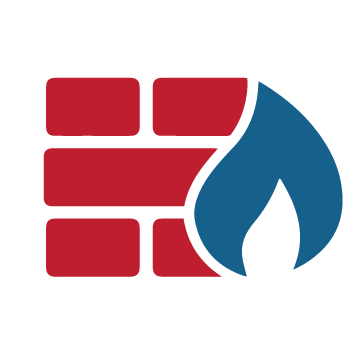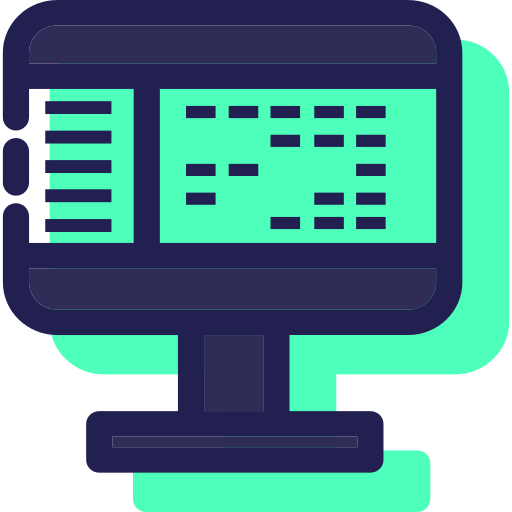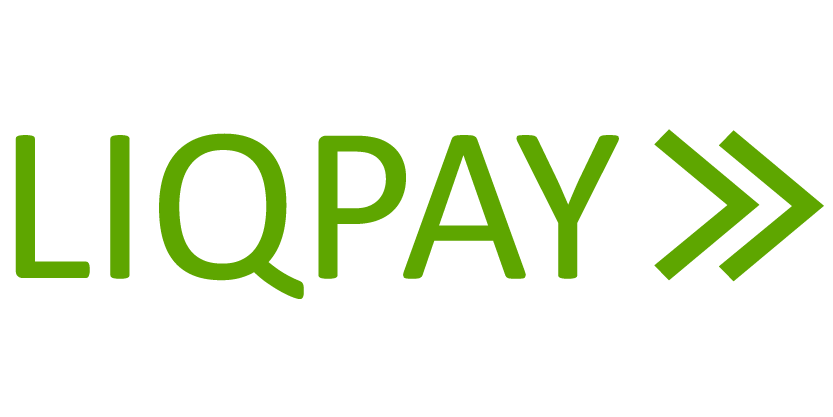TP-LINK ТL-WR942N

Характеристики
Частота роботи Wi-Fi: 2.4 ГГцШвидкість Wi-Fi: до 450 Мбіт/с
WAN-порт: 1 порт Ethernet 10/100 Мбіт/с
Інтерфейси:
4 порти LAN 10/100 Мбіт/с
2 x USB 2.0
Заводська інструкція користувача – TL-WR942N(RU)_V2
WEB-емулятор налаштувань – TL-WR942N(RU)_V2
Підключіть кабель нашої мережі до порту WAN, а кабель вашого комп’ютера до одного з портів LAN. Мережева карта вашого комп’ютера повинна бути налаштована в режимі автоматичного отримання мережевих параметрів.
Для входу в налаштування маршрутизатора необхідно в рядку браузера ввести адресу 192.168.0.1 Після цього відкриється вікно, де потрібно ввести дані для входу – “Ім’я користувача” та “Пароль”. За замовчуванням ім’я і пароль – admin і admin.
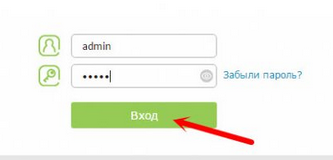
Пройдемо швидке налаштування
Для початку, потрібно створити користувача, який буде далі авторизуватись на роутері (це зроблено в цілях безпеки). Введіть бажаний логін та пароль, пароль потрібно повторити:
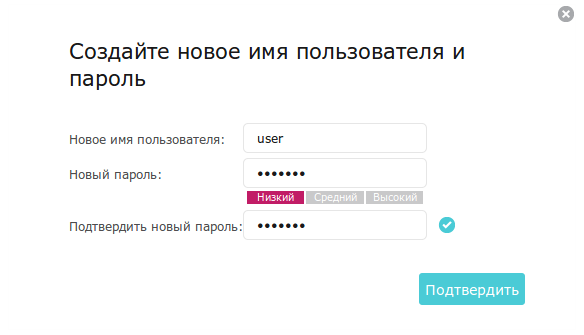
Вкажіть часовий пояс України (GMT +02:00):
Тип підключення вказати “Динамический IP-адрес” (DHCP):
В наступному пункті можливі два варіанти:
- Не клонувати MAC-адресу. В такому разі Вам потрібно перетелефонувати до служби технічної підтримки та повідомити про зміну обладнання. Або самостійно здійснити перереєстрацію через персональний кабінет.
- Клонувати MAC-адресу з ПК. Буде скопійована MAC-адреса з ПК, до якого зараз підключений роутер. Якщо перед цим, до Інтернет-кабеля у Вас був підключений інший роутер або ПК, то рекомендуємо використати попередній варіант.
Налаштовуємо Wi-Fi мережу. Вказуємо бажану назву мережі та пароль до неї:
Перевіряємо та зберігаємо налаштування:
Вітаємо! Інтернет налаштовано.
Ви можете натиснути кнопку “Тест Интернет-соединения” для перевірки підключення.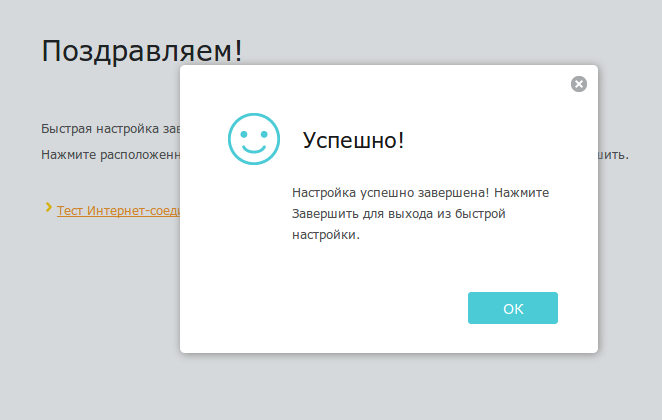
Цих налаштувань достатньо для початку роботи в мережі Інтернет.